- Start
- /
- Artikel

Handmatig vergaderings- en webinarregistratieverzoeken accepteren of afwijzen
 In dit artikel
In dit artikel Feedback?
Feedback?Als u als host of co-host van de vergadering of webinar deelnemerregistratie vereist en registratieverzoeken niet automatisch hebt goedgekeurd, kunt u alle registratieverzoeken handmatig accepteren of afwijzen.
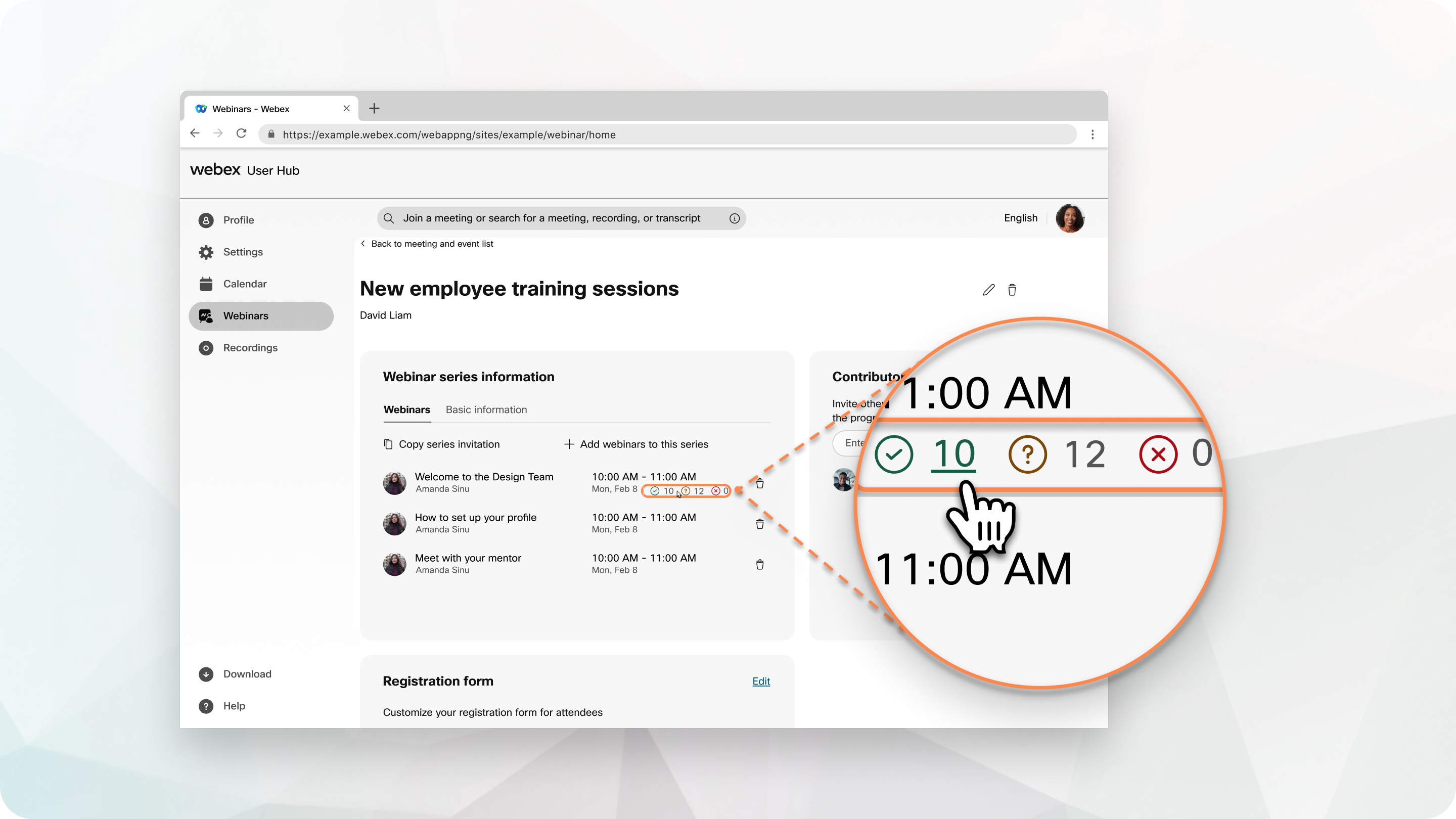
Registratieverzoeken voor een vergadering of webinar accepteren of afwijzen
| 1 |
Meld u aan bij uw Webex-site en selecteer . |
| 2 |
Zoek de vergadering of webinar en selecteer Registratie. |
| 3 |
Vink het selectievakje naast elke registratie aan en klik vervolgens op Accepteren of Afwijzen . Als u alle verzoeken wilt accepteren of afwijzen, vink dan het selectievakje naast Status aan en klik vervolgens op Accepteren of Afwijzen .
|
U kunt eerder geaccepteerde of afgewezen registraties wijzigen.
Als u een afgewezen registratie wilt accepteren, selecteert u de registratie in de lijst Afgewezen of Alles en klikt u op Accepteren .
Als u een geaccepteerde registratie wilt afwijzen, selecteert u de registratie in de lijst Geaccepteerd of Alles en klikt u op Afgewezen.
Registratieverzoeken voor een webinarreeks accepteren of afwijzen
Controleer tegelijkertijd de registratiegegevens voor alle webinars in een reeks. Het aantal geaccepteerde, wachtende en afgewezen verzoeken wordt weergegeven naast elke webinar in de reeks waarvoor registratie is vereist.
| 1 |
Meld u aan bij uw Webex-site en selecteer Webinars. |
| 2 |
Klik op Webar-reeks en selecteer een webinarreeks. |
| 3 |
Selecteer het pictogram Geaccepteerd, In behandeling of Afgewezen van een webinar om de registratieverzoeken met die status te bekijken. |
| 4 |
Als u de status van een registratieverzoek wilt wijzigen, schakelt u het selectievakje naast een verzoek in en selecteert u Accepteren, Status wijzigen in In behandeling of Afwijzen. Als u de status van een registratieverzoek wijzigt van geaccepteerd naar in behandeling, ontvangt de genodigde een e-mail met de annulering van zijn of haar uitnodiging. Als u alle verzoeken wilt accepteren of afwijzen, schakelt u het selectievakje naast Status in en selecteert u vervolgens de status. |



